-
Как проверить скорость интернета
- Настройка IPTV
-
Настройка Wi-Fi роутера
- Роутеры D-link (интерфейс прошивки с 2005 года)
- Роутеры D-link (интерфейс прошивки с 2011 года)
- Роутеры D-link (интерфейс прошивки с 2012 года)
- Роутеры D-link (интерфейс прошивки с 2015 года)
- Роутеры D-link (интерфейс прошивки с 2017 года)
- Роутеры D-link (интерфейс прошивки с 2021 года)
- Роутеры TP-Link
- Роутеры Zyxel Keenetic
- Роутеры Keenetic (интерфейс прошивки с 2020 года)
- Роутеры TP-Link (интерфейс прошивки до 2019 года)
- Роутеры TP-Link (интерфейс прошивки с 2019 года)
- Роутеры ASUS
- Роутеры Tenda
- Роутеры Mikrotik
- Роутеры Xiaomi
- Роутеры TP-Link Deco
-
Настройка цифрового ТВ
- Телевизоры DEXP
- Телевизоры Galatec
- Телевизоры Haier
- Телевизоры Xiaomi
- Телевизоры LG (вариант 1)
- Телевизоры LG (вариант 2)
- Телевизоры Panasonic
- Телевизоры Philips (вариант 1)
- Телевизоры Philips (вариант 2)
- Телевизоры SAMSUNG (вариант 1)
- Телевизоры SAMSUNG (вариант 2)
- Телевизоры Sharp
- Телевизоры Sony (вариант 1)
- Телевизоры Sony (вариант 2)
- Телевизоры Supra
- Телевизоры Telefunken
- Телевизоры Toshiba (вариант 1)
- Телевизоры Toshiba (вариант 2)
- Как разблокировать закрытые каналы
- ТВ-тюнеры для приема цифрового сигнала
- Цифровой тюнер марки DH8001, DH8003 и Sky Vision C700 (выпуск 2014-2017 гг.)
- Настройка тюнера World Vision
- Личный кабинет
-
Способы оплаты
- Способы подключения
- Настройка ОС
-
Вопросы по интернету
- Причины низкой скорости
- Диагностика подключения
- Как «зашумленный» эфир влияет на Wi-Fi
- Почему интернет в частном доме дороже, чем в квартирах
- Интернет в частный дом
- Как проверить подключение к интернету
- Реальный IP-адрес (выделенный)
- Как узнать подключен ли дом к интернету
- Как подключить интернет на различных устройствах
-
Вопросы по видеонаблюдению
- Приложение для видеонаблюдения
- Камеры видеонаблюдения. Виды
- Как подключить камеру видеонаблюдения к ПК или переносному компьютеру
- Настройка удаленного просмотра домашней камеры Ranger IMOU с телефона
- Настройка удаленного просмотра домашней камеры DAHUA с телефона
- Настройка удаленного просмотра домашней камеры NAVIGARD с телефона
- Настройка удаленного просмотра камеры Dahua на ПК, ноутбук
- Настройка удаленного просмотра камеры NAVIGARD на ПК, ноутбук
- Облачное хранение "Форпост ПРО"
-
Другие вопросы
- Как узнать баланс
- Обещанный платеж
- Оплата через мобильный телефон
- Как сменить тариф
- Как оформить льготный тариф
- Как узнать, кто обслуживает домофон
- Какой тариф выбрать
- Как оплатить через мобильное Приложение Сбербанка
- Как происходит онлайн оплата банковской картой
- Как выбрать провайдера
- Родительский контроль на IPTV
- Виды телевидения
- Как работает оптоволокно
- Инструкция по использованию Телеграм бот Подряда
- Как перезагрузить медиконвертер (частный дом)
- В чем разница между интернетом для физических и юридических лиц
- Как пользоваться умным домофоном
Роутеры D-link (интерфейс прошивки с 2017 года)
1. Убедитесь, что роутер подключен к электричеству, а сетевой кабель Подряд подключен в WAN порт роутера.
2. Откройте браузер и перейдите по адресу http://192.168.0.1
3. Нажмите кнопку «Начать» и подтвердите Русский язык.
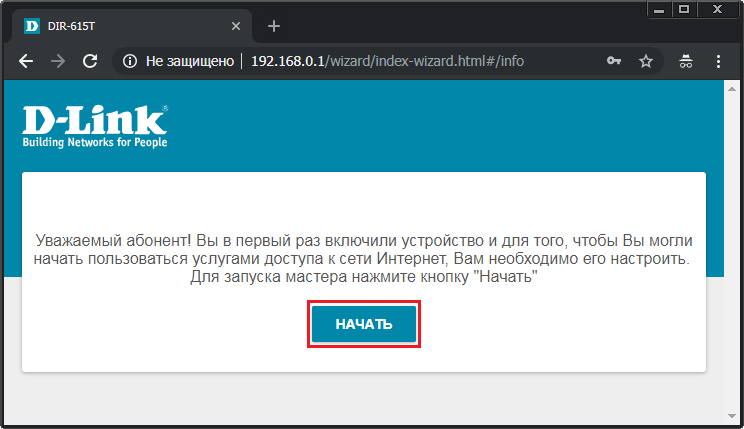
Нажмите кнопку «Продолжить».
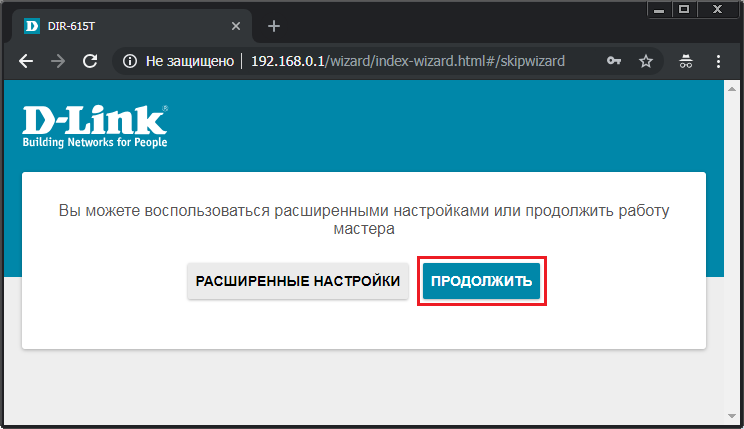
4. В графе «Способ подключения» выберите «Проводное подключение». Нажмите «Далее».
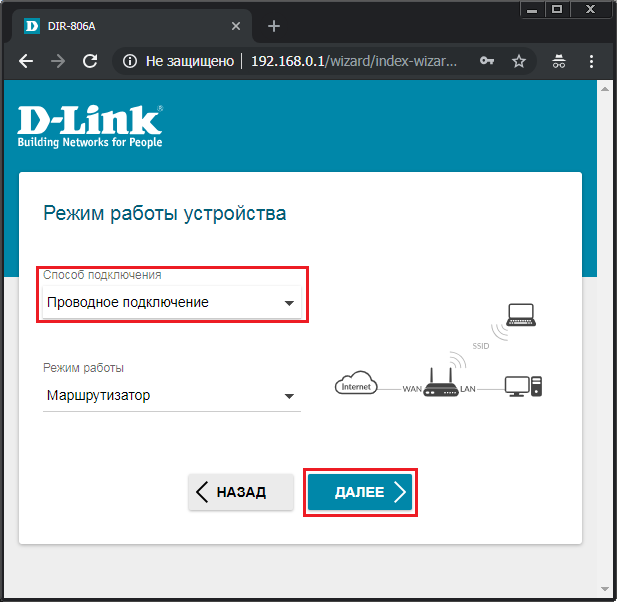
5. В графе «Тип соединения» выберите «Динамический IPv4». Нажмите «Далее».
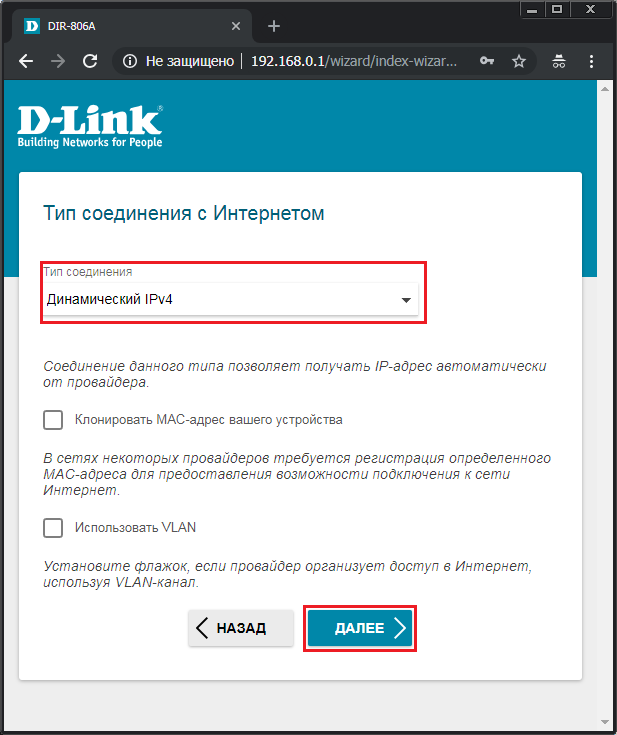
6. Теперь необходимо настроить параметры беспроводной сети:
- В поле «Имя основной Wi-Fi сети» введите название вашей будущей беспроводной сети (как правило название сети Podryad123, где 123 - это номер квартиры);
- В поле «Пароль» укажите пароль на подключение к вашей беспроводной сети (минимум 8 символов);
- Нажмите «Далее».
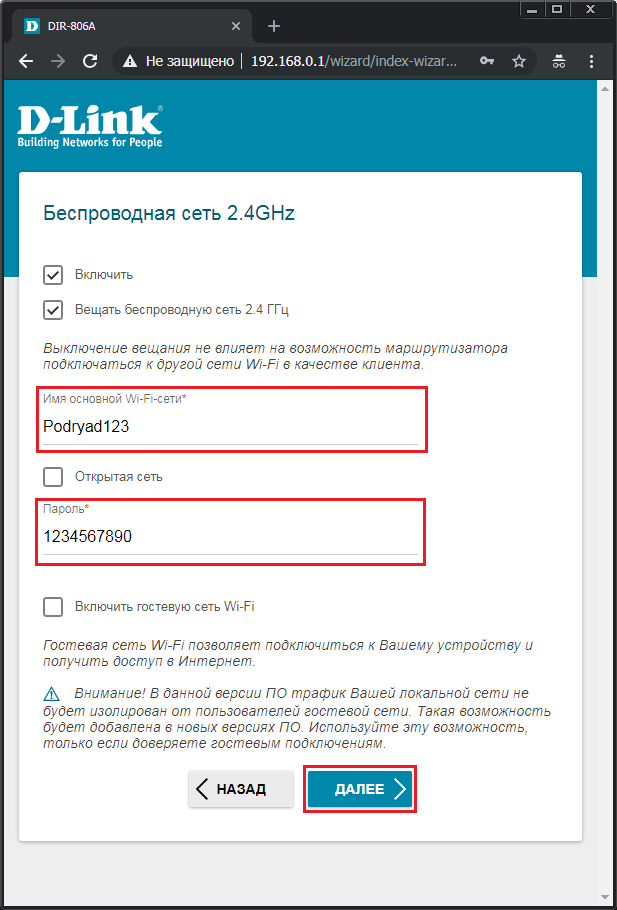
Если у вас двух диапазонный роутер, то необходимо дополнительно настроить 5GHz частоту:
- В поле «Имя основной Wi-Fi сети» повторите названией вашей Wi-Fi сети и добавьте к ней приставку «_5G» (например Podryad123_5G);
- В поле «Пароль» укажите пароль на подключение к вашей беспроводной сети (минимум 8 символов);
- Нажмите «Далее».
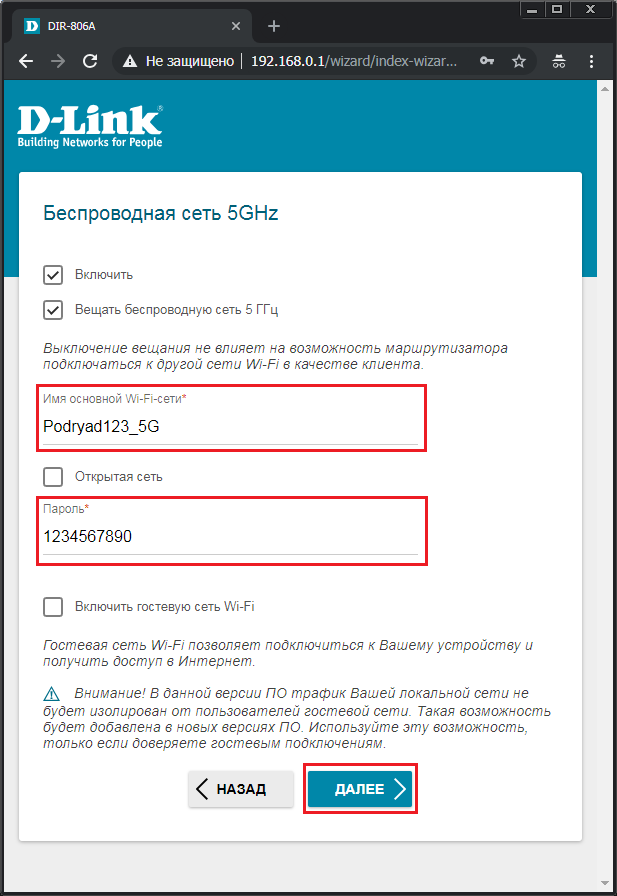
7. Придумайте пароль для web-интерфейса роутера и впишите его в поле «Пароль». Нажмите «Далее».
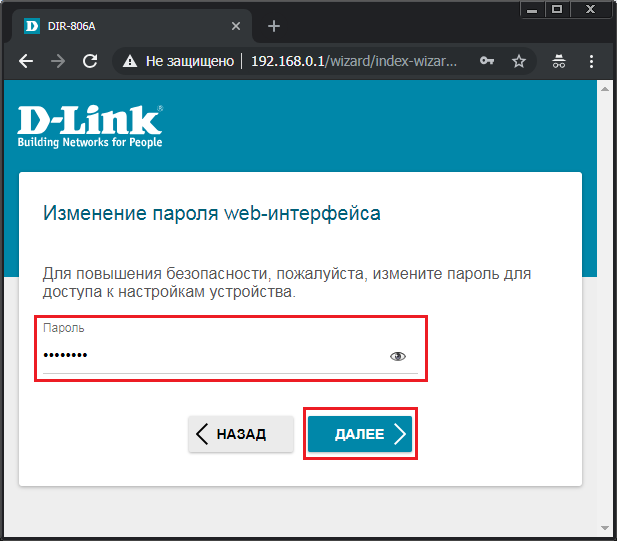
8. После применения всех настроек у вас появится сообщение, что роутер готов к использованию. Мы рекомендуем продолжить настройку, нажав кнопку на «Расширенные настройки».
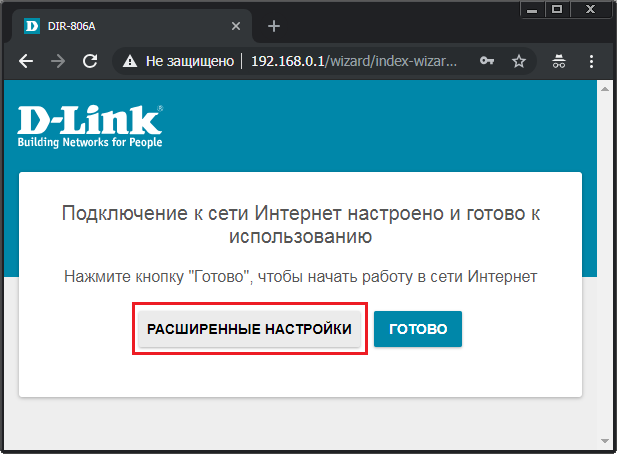
9. Перейдите в раздел «Настройка соединений», подраздел «WAN». Выберите «РАСШИРЕННЫЙ РЕЖИМ».
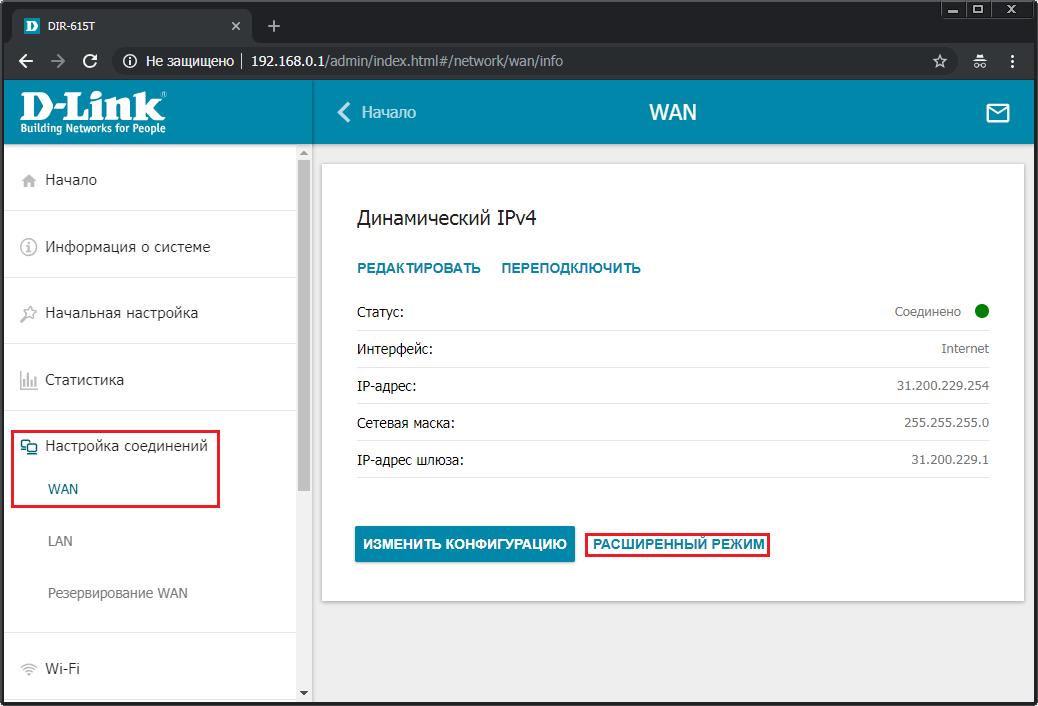
Нажмите на соединение «dynamic_Internet».
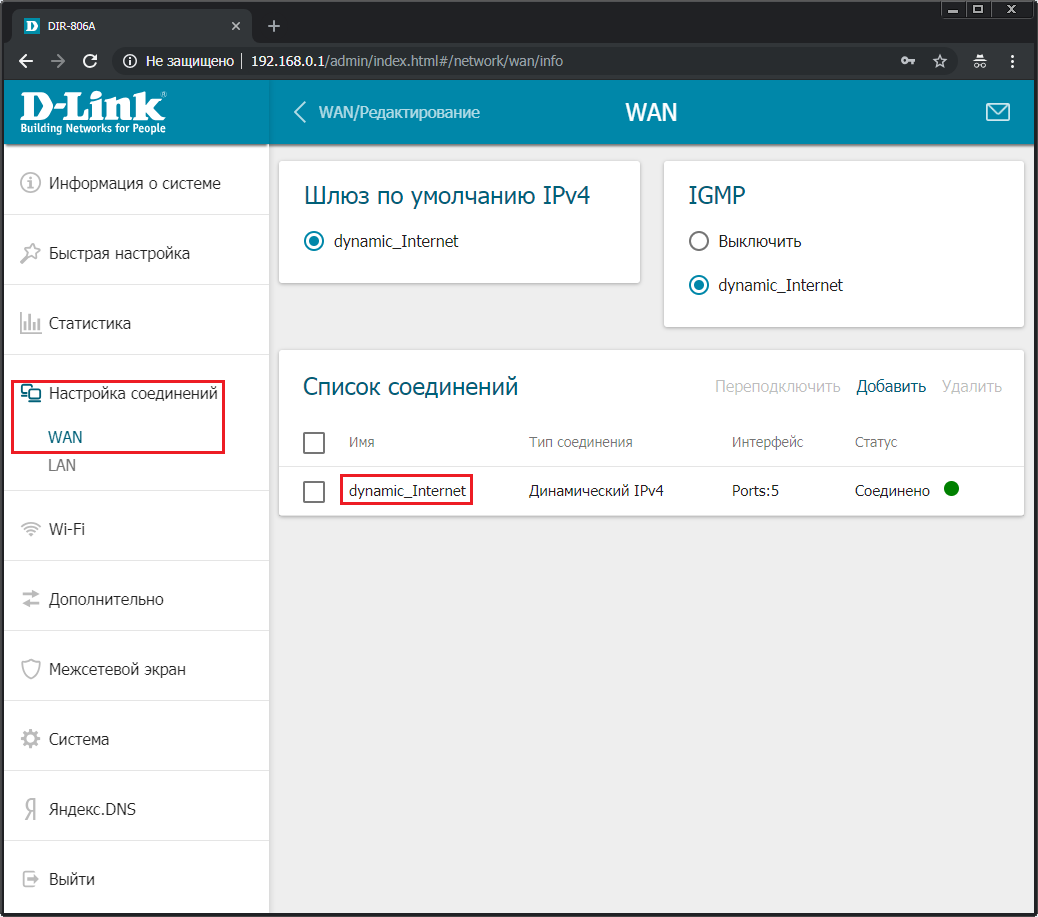
Перейдите в раздел «Все настройки». В блоке «Разное» включите «Ping». Нажмите «Применить» внизу страницы.
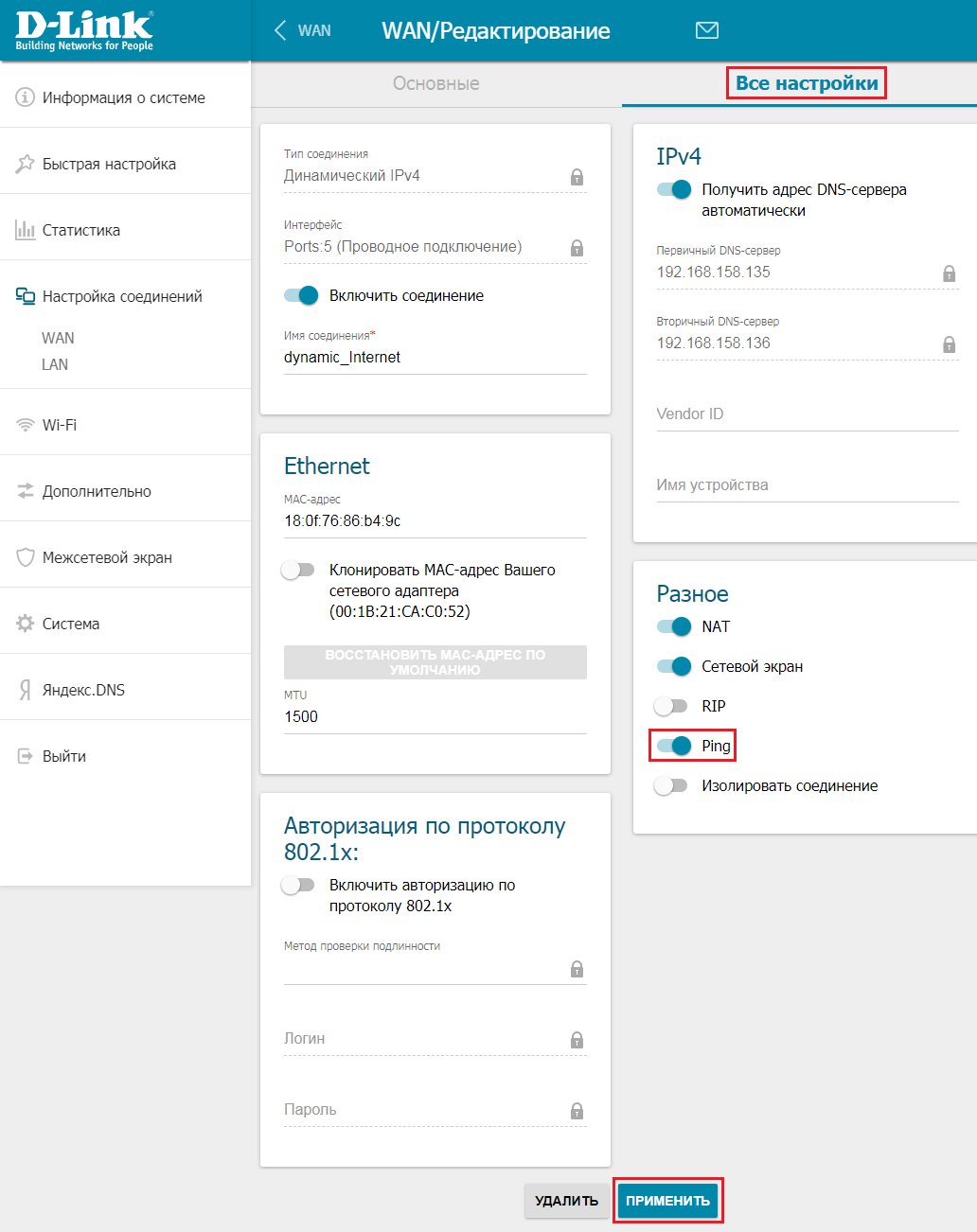
ВНИМАНИЕ! Если у вас двухдиапазонный роутер и Wi-Fi-устройство (ноутбук, телефон, телевизор) увидит сеть в названии которой будет «_5G», рекомендуем подключиться именно к этой сети. Таким образом, вы не будете подвержены помехам от устаревших роутеров, которые установлены в соседних квартирах. Скорость и стабильность вашего соединения будет выше.
Готово! Проверяйте подключение к интернету и подключайтесь к Wi-Fi.